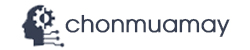Uncategorized
Trình duyệt chromium là gì? Hướng dẫn cách gỡ bỏ tận gốc chromium trong win 7, 10
Chromium là gì? Tại sao có người nói Chromium là virus và cách xóa Chromium tận gốc như thế nào là những băn khoăn của rất nhiều người. Vậy, công cụ trình duyệt Web này có điều gì hạn chế mà khiến bạn muốn gỡ bỏ nó đến vậy. Hãy cùng theo dõi bài viết dưới đây của chúng tôi để có thể biết cách gỡ cài đặt Chromium hoàn toàn trên máy tính một cách dễ dàng nhất nhé.
==> Xem thêm:
- Phần mềm segurazo là gì? Cách gỡ bỏ cài đặt segurazo antivirus đơn giản
- Phần mềm Xampp là gì? Hướng dẫn cài đặt – cách sử dụng – sửa lỗi xampp trên máy tính
“Đi tắt luôn đến cách gỡ bỏ tận gốc Trình duyệt Chromium trong win 7 và win 10”
Video hướng dẫn gỡ bỏ Chromium trong win 7
Video hướng dẫn gỡ bỏ Chromium trong win 10
Contents
Trình duyệt Chromium là gì?
Khi lần đầu tiên Google phát hành trình duyệt Chrome vào năm 2008, họ cũng đã giới thiệu đến người dùng mã nguồn Chromium – thứ mà Chrome hoàn toàn hoạt động dựa theo như một dự án mã nguồn mở. Mã nguồn mở này được duy trì bởi dự án mang tên là Chromium, trong khi chính bản thân Chrome lại được duy trì bởi Google.
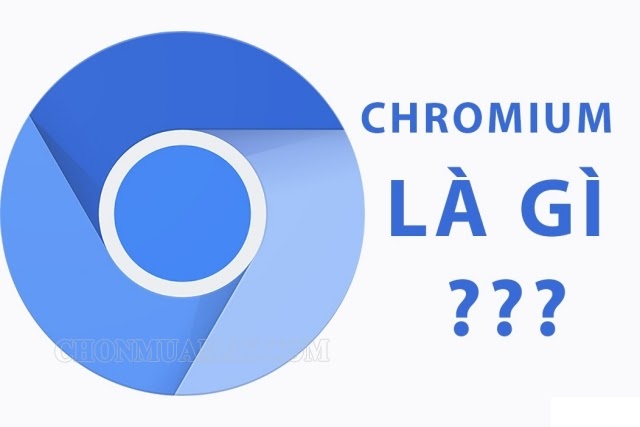
Điểm đặc biệt của 2 trình duyệt này đó chính là, Chrome được thiết kế dựa theo hình mẫu của Google Chromium và cũng đã tiến hành bổ sung thêm một vài tính năng độc quyền dành riêng cho Chrome như: Khả năng tự động cập nhật cũng như hỗ trợ thêm một số định dạng video nhất định.
Ngoài ra, Google cũng đã có động tác tiếp cận khách hàng tương tự với Chromium OS. Đây là một dự án mã nguồn mở tạo nên nền tảng trình duyệt mới của riêng họ – Một hệ điều hành mới và hỗ trợ chạy trên các thiết bị máy tính Chromebook.
Sử dụng Chromium có tốt không?
Chromium có một đặc điểm rất thú vị vì nó cho phép hệ điều hành Linux có thể yêu cầu 1 phần mềm mã nguồn mở để có thể gói gọn một trình duyệt web giống như Chrome và gửi nó cho người sử dụng của họ. Các phiên bản Linux này thậm chí có thể cài đặt Chromium làm trình duyệt web mặc định của họ thay vì Firefox. Nếu bạn là người yêu thích sử dụng những phần mềm mã nguồn mở thì Chromium sẽ là một lựa chọn không tồi dành cho bạn.
Tuy nhiên, rất nhiều người dùng hệ điều hành Linux lại không thực sự thích thú về mã nguồn mở, cho nên họ vẫn muốn cài đặt Chrome hơn là Chromium. Việc sử dụng Chrome giúp bạn có một trình phát ứng dụng Flash Adobe tốt hơn khi trang web bạn truy cập yêu cầu Flash và hỗ trợ một lượng lớn nội dung đa phương tiện trực tuyến tốt hơn so với Chromium.
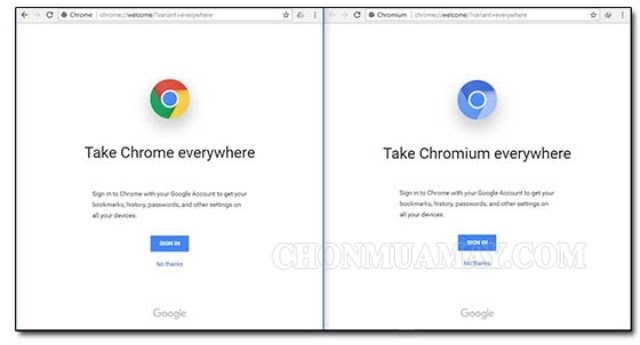
Chính vì vậy việc đánh giá Chromium có tốt hay không còn tùy theo các tình huống và nhu cầu sử dụng. Bạn hãy cân nhắc thật kỹ mục đích của mình trước khi quyết định có nên sử dụng trình duyệt này hay không để tránh mất thời gian nhé.
Ưu điểm khi tải và sử dụng Chromium là gì?
- Giao diện tối giản, tương đối dễ nhìn, không chiếm quá nhiều bộ nhớ của hệ thống máy tính.
- Sở hữu bản quyền codec của một số chương trình như Opus, Vorbis, Theora, VP8, VP9, WAV.
- Thân thiện với trình duyệt Google
- Tốc độ lướt web siêu nhanh, ít tiêu tốn dung lượng, người dùng hoàn toàn có thể dễ dàng truy cập vào tất cả các trang mạng khác như các trình duyệt hiện có.
- Hỗ trợ bảo mật bằng Sandboxing và không lưu bảo mật như URL, mật khẩu, Cookie,…
- Với Chromium virus rất khó có thể xâm nhập nhờ có tính ổn định cao.
Tại sao phải xóa Chromium khỏi máy tính?
So với Chrome thì Chromium vẫn còn tồn tại rất nhiều hạn chế và khiến nhiều người muốn tìm cách gỡ Chromium. Và dưới đây là tổng hợp những nguyên nhân cụ thể:
- Không hiển thị tính năng báo lỗi crash như Chrome nên người dùng phải thực hiện một cách thủ công.
- Không hỗ trợ chức năng user Metrics.
- Trong khi Chrome có hỗ trợ codec như AAC, H264, MP3 cho phép các định dạng truyền thông độc quyền, đặc biệt là các trang web sử dụng HTML5 Video để stream video H264 nhưng Chromium lại không được hỗ trợ. Vì vậy muốn xem media trực tuyến ở định dạng này bạn buộc phải tải Chrome.
- Một số bản phân phối của hệ điều hành Linux có thể vô hiệu hóa bảo mật sandbox của Chromium do đó chúng ta phải điều hướng đến Sandbox trên Chromium để đảm bảo sandbox được kích hoạt và hoạt động 1 cách mặc định.
- Việc sử dụng Chromium trên Windows và Macs sẽ khó hơn một chút. Bạn vẫn có thể tải được Chromium nhưng nó không thể tự động cập nhật.
- Khi tải trình duyệt Chromium, nhiều phần mềm khác cũng được đính kèm cài đặt. Tạo cảm giác khó chịu, không thoải mái cho người sử dụng máy tính. Khi bạn cài đặt phần mềm nào đó thì nó được tích hợp cài kèm theo và thường nhảy ra khi cài đặt xong phần mềm chính
- Công cụ lướt web này cũng thường xuyên xuất hiện các quảng cáo, banner khi sử dụng làm người dùng mất hứng, khiến họ muốn tìm cách tắt Chromium ngay lập tức vì điều này không xuất hiện trên các trình duyệt web khác như Chrome, Opera hay Firefox.
- Gỡ bỏ Chromium để sử dụng các trình duyệt khác ổn định hơn trên máy tính.
Cách gỡ bỏ phần mềm khi Chromium tự cài đặt
Trên các diễn đàn tin học, không khó để bắt gặp những topic như “không gỡ được Chromium”, “hướng dẫn gỡ bỏ Chromium”, “cách gỡ bỏ Chromium trong win 10, 7” hay “cách gỡ phần mềm Chromium”,… Điều này chứng tỏ Chromium đem lại quá nhiều bất tiện cho người sử dụng. Dưới đây chúng tôi sẽ gửi đến bạn một số cách làm nhanh chóng và hiệu quả nhất.
Hướng dẫn cách gỡ bỏ Chromium trong win 7
- Hướng dẫn sơ bộ: Mở Start và gõ Control Panel vào thanh tìm kiếm> Nhấn vào Control Panel > Sau đó chọn Programs > Chọn tiếp Programs and Features > Nhấn vào Chromium > Chọn Uninstall Chromium để hoàn tất
- Hướng dẫn chi tiết cách xóa Chromium Win 7
Bước 1: Nhấn vào phím Windows trên màn hình và tìm kiếm Control Panel.
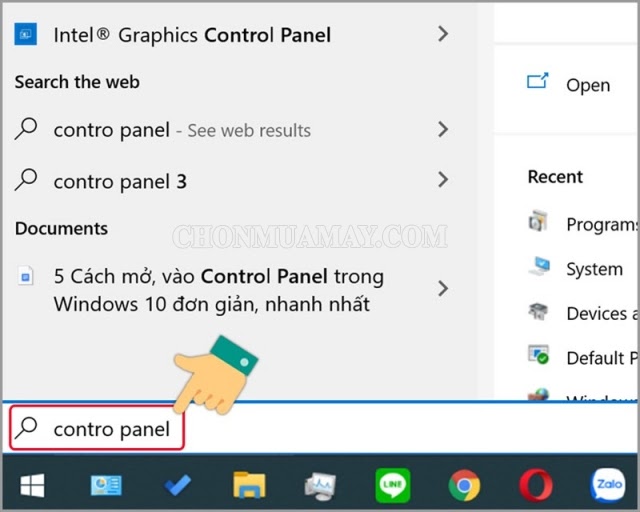
Bước 2: Bấm chọn Control Panel.

Bước 3: Chọn mục Programs.
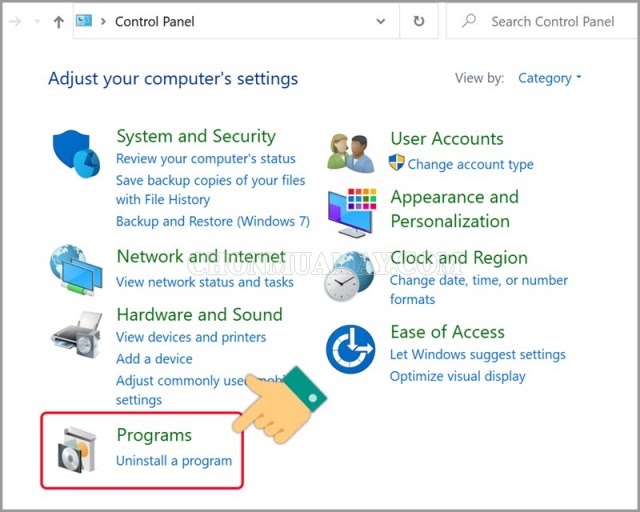
Bước 4: Tiếp tục chọn Programs and Features.
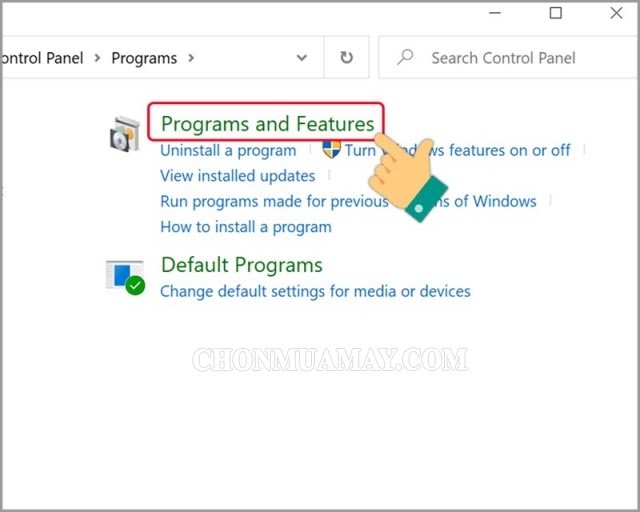
Bước 5: Bạn hãy nhấn chọn vào Chromium > Chọn Uninstall
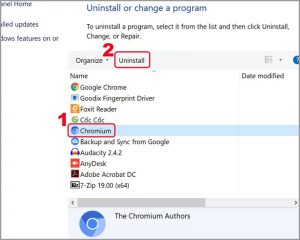
Bước 6: Nhấn Uninstall để hoàn tất các bước xóa Chromium
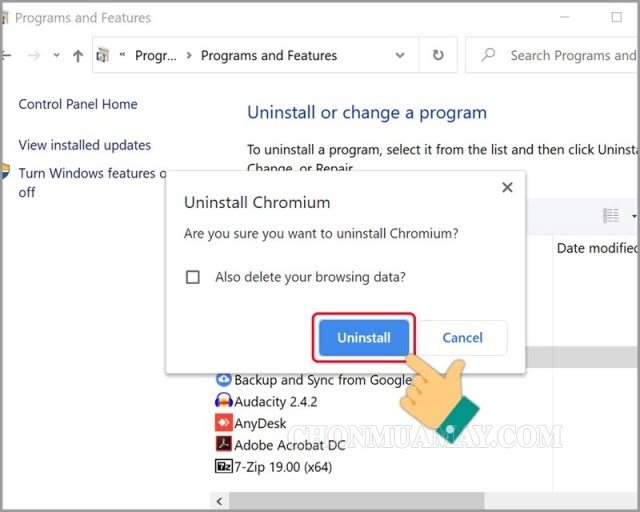
Cách xóa Chromium tận gốc trong win 10
- Hướng dẫn sơ bộ: Mở Menu Start > Gõ Chromium vào thanh tìm kiếm > Nhấn chuột phải vào mục Chromium > Chọn Uninstall > Click vào Chromium > Chọn Uninstall > Nhấn chọn Uninstall thêm lần nữa.
- Hướng dẫn chi tiết cách gỡ bỏ Google Chromium trong win 10
Bước 1: Nhấn vào nút Windows trên bàn phím để mở Start và tìm kiếm Chromium trên thanh công cụ.
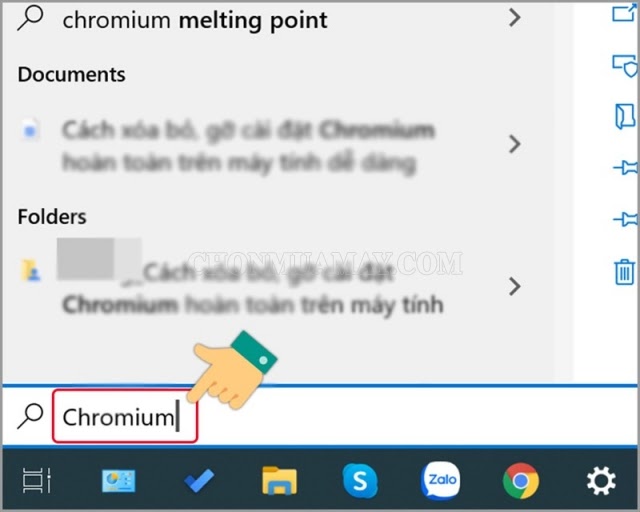
Bước 2: Bấm chuột phải vào Chromium và chọn mục Uninstall.
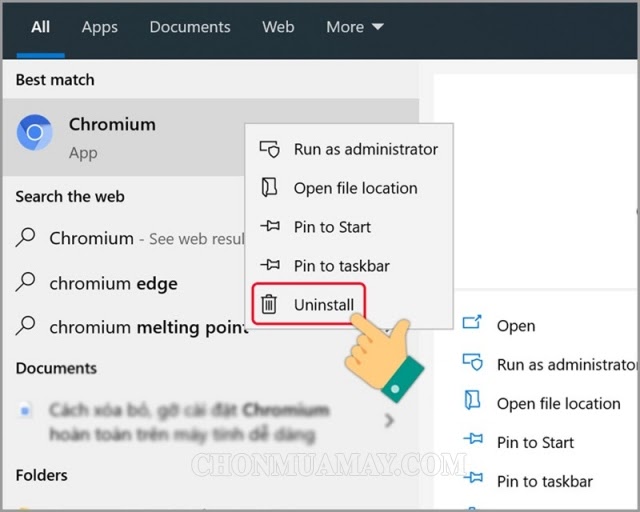
Bước 3: Nhấn vào Chromium, chọn Uninstall rồi lại chọn Unistall để hoàn tất quy trình xóa triệt để Chromium.
Như vậy là bạn đã gỡ bỏ hoàn toàn Chromium thành công
- Hướng dẫn sơ bộ các bước: Bấm tổ hợp Windows + I trên bàn phím > Chọn App > Chọn App and features > Click vào Chromium > Chọn Uninstall hai lần là hoàn tất.
- Hướng dẫn chi tiết:
Bước 1: Sử dụng tổ hợp phím Windows + I để mở Cài đặt (Settings). Hoặc nhấn vào biểu tượng Windows ở thanh Taskbar và chọn biểu tượng Settings (răng cưa).
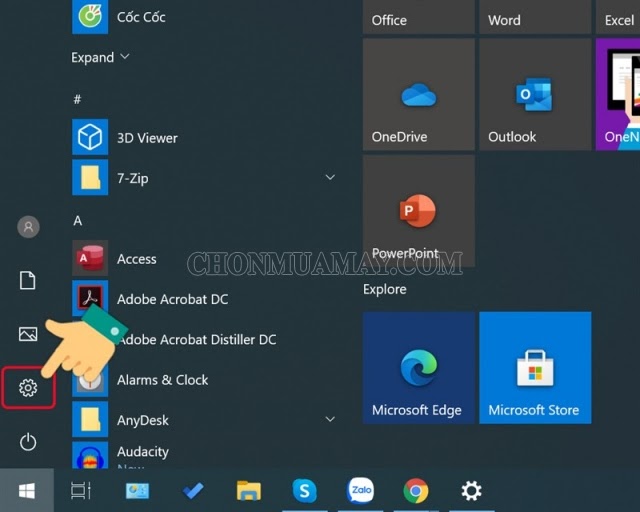
Bước 2: Chọn Apps.
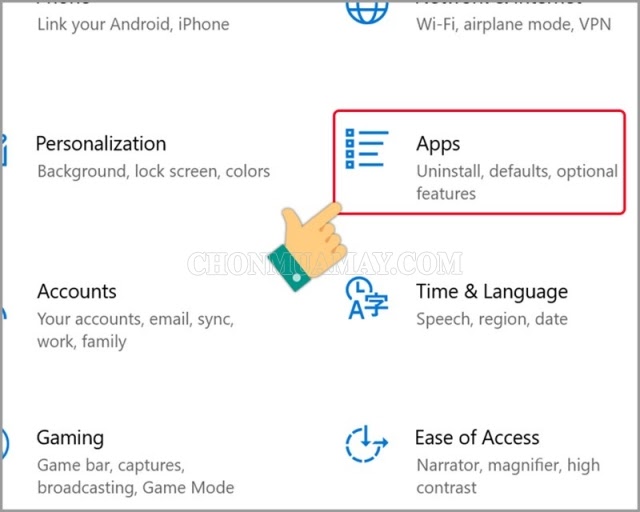
Bước 3: Chọn App & features.
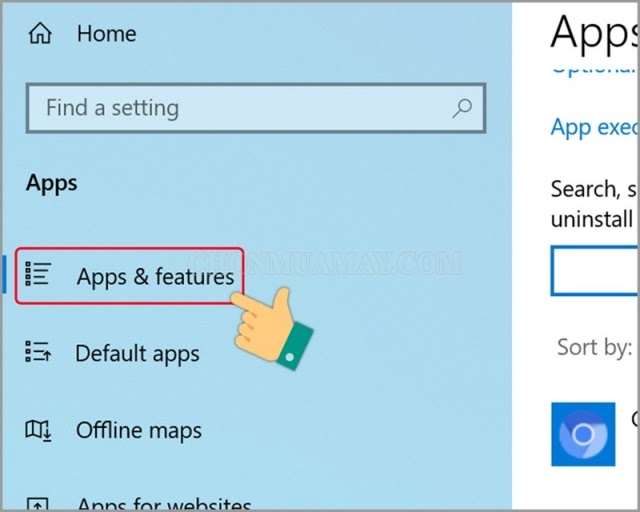
Bước 4: Gõ tìm kiếm Chromium tại thanh Search và nhấn vào Chromium > Chọn Uninstall để gỡ cài đặt.
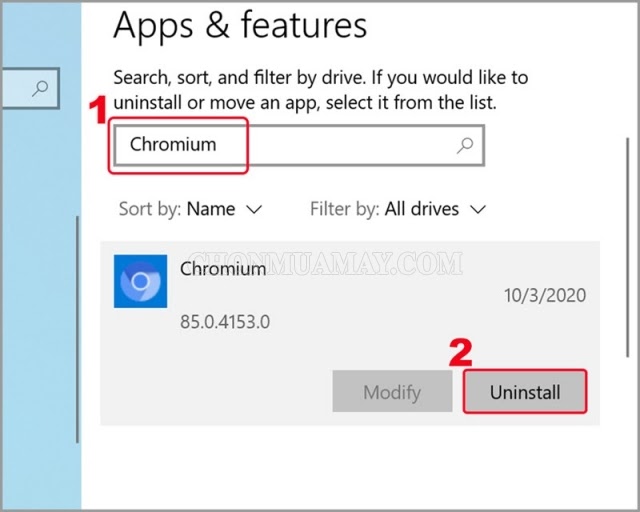
Bước 5: Bấm vào Uninstall lần nữa để gỡ bỏ cài đặt.
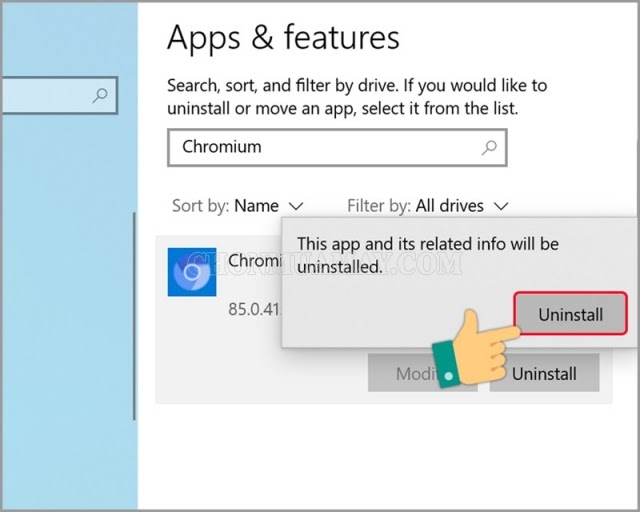
Sử dụng phần mềm chuyên dụng để xóa Chromium
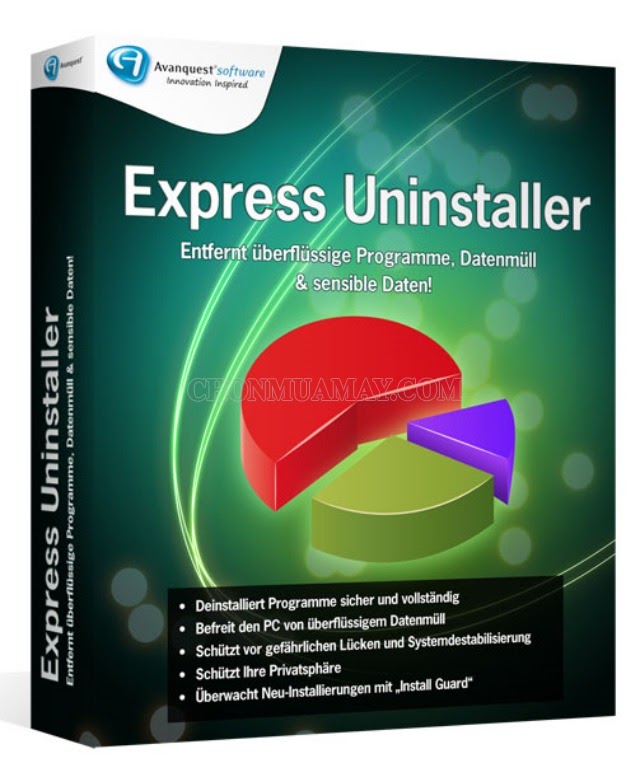
Với cách sử dụng Control Panel hay các cách thủ công khác thì quá trình xóa Chromium không được hiệu quả. Bạn có thể thấy nhiều người phàn nàn rằng không gỡ cài đặt Chromium được một cách triệt để chỉ bằng cách này. Chính vì vậy bạn hãy sử dụng phần mềm Express Uninstaller để có thể loại bỏ trình duyệt này nhé.
Bước 1: Tải phần mềm Express Uninstaller và tiến hành cài đặt.
Bước 2: Khi hoàn tất Express Uninstaller và khởi động, tất cả các chương trình đang được cài đặt trên máy tính của bạn sẽ được liệt kê đầy đủ dưới Uninstall. Di chuyển chuột và tìm Chromium. Chọn Chromium và nhấp đúp vào nút Uninstall
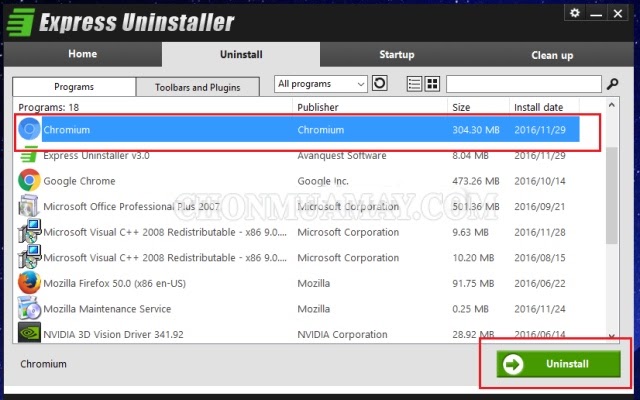
Bước 3: Sau khi bạn chọn Uninstall thì một cửa sổ với thông báo yêu cầu bạn hãy xác nhận việc gỡ cài đặt. Click chọn YES.
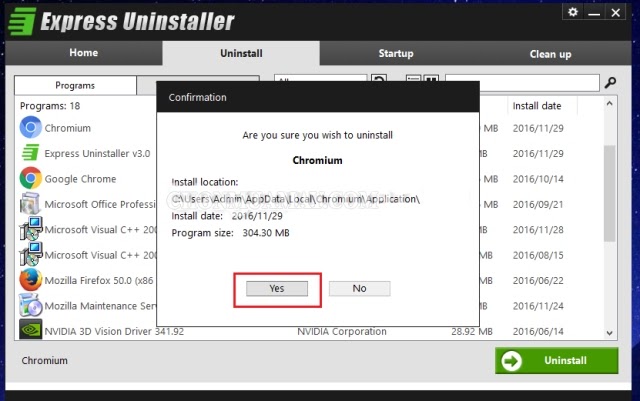
Bước 4: Bấm vào nút Uninstall khi cửa sổ bật lên. Nếu bạn muốn xóa cả dữ liệu duyệt web của mình thì tích chọn hộp Also delete your browser data?
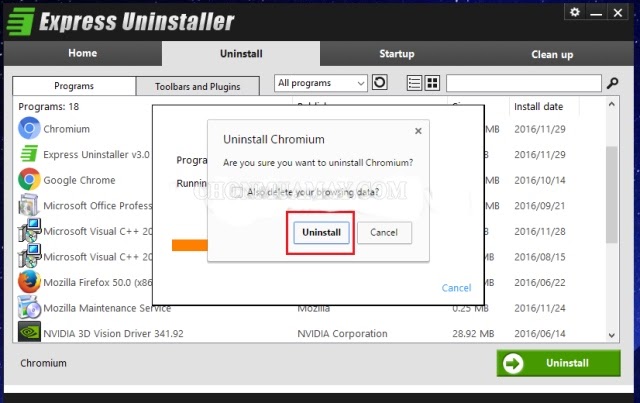
Bước 5: Khi quá trình quét hoàn tất, tất cả dữ liệu còn sót lại sẽ được hiển thị trên màn hình. Bạn có thể thấy đường dẫn đến các tệp chứa đó rất rõ ràng. Để xóa chúng một cách triệt để, bấm vào chọn Delete items
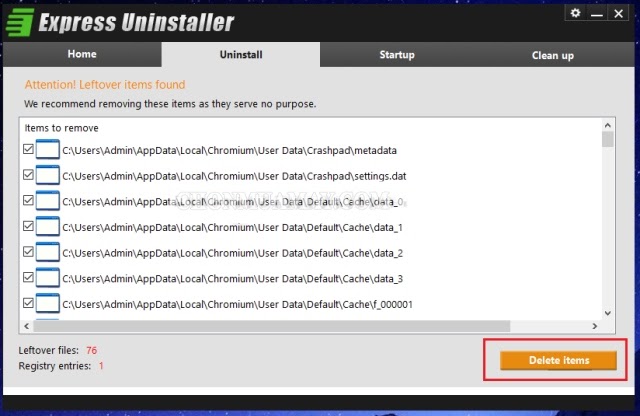
Bước 6: Làm sạch tất cả các tệp tin còn lại của chương trình bằng cách chọn nút yes để hoàn tất công đoạn.
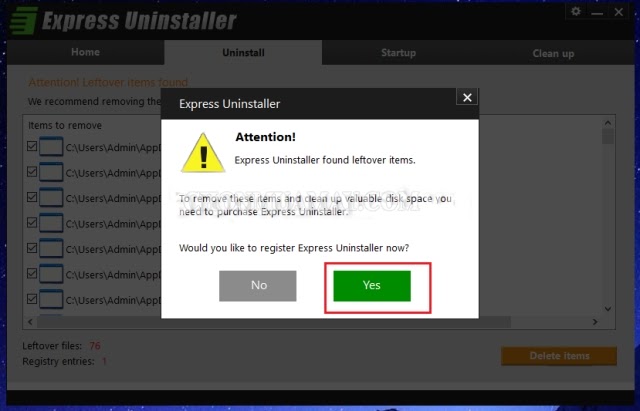
Trong bài viết trên đây chúng tôi đã giải thích cho bạn đọc biết về triình duyệt Chromium là gì và cách gỡ bỏ tận gốc Chromium trên win 7 và 10 một cách hiệu quả nhất. Hy vọng những thông tin này hữu ích này đã giúp được bạn trong việc sử dụng máy tính.